Szerző:
Randy Alexander
A Teremtés Dátuma:
23 Április 2021
Frissítés Dátuma:
1 Július 2024
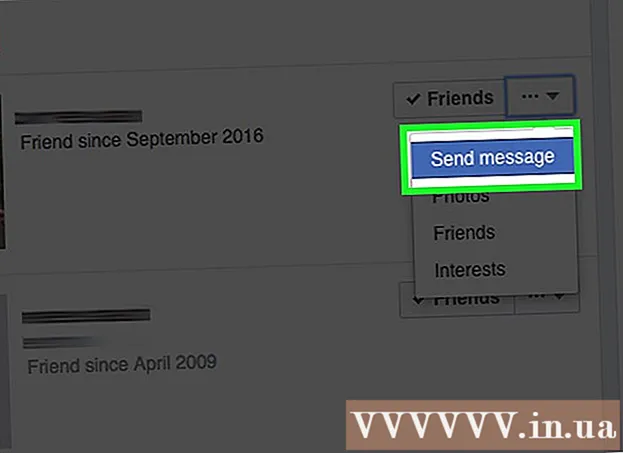
Tartalom
Ez egy cikk arról, hogyan lehet visszaszerezni a rendszergazdai jogosultságokat Facebook-oldalához vagy egy általad kezelt szervezethez. Ha a fiókját átvették, és a hacker elvette az adminisztrátori jogokat, akkor be kell jelentenie az eltérítést, és kérelmet kell benyújtania a hozzáférés visszaszerzésére. Ha egy hamis rendszergazda elvette az adminisztrátori jogait, akkor csak akkor veheti vissza a hozzáférést, ha igazolja a tartalom tulajdonjogát. Ha olyan oldalt fedez fel, amely kapcsolódik a vállalkozásához, de nem Ön kezeli, kérjen adminisztrátori engedélyt, vagy egyesítsen egy meglévő webhelyet.
Lépések
1/4-es módszer: Az oldal visszakapása, amikor a rendszergazda fiókját átvették
Jelentse a Facebook-nak a fiókjának elfogadásáról. Ha a személyes Facebook-fiókját vagy a webhely rendszergazdájának fiókját átveszik, akkor a hackerek eltérítik a tulajdonában lévő vállalkozás vagy szervezet hivatalos webhelyét is. Ha az eltérített fióktulajdonos nem tud hozzáférni a fiókhoz, akkor a hozzáférés visszaszerzéséhez be kell jelentenie a problémát a https://www.facebook.com/hacked oldalon. Miután a Facebook megerősítette az eseményt, folytathatja az alábbi lépéseket.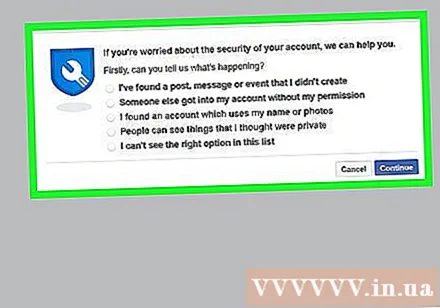
- Ha korábbi kollégája elveszi az Ön hozzáférését, és a vállalkozásában vagy a szervezetében senki sem fér hozzá, akkor látnia kell a Hely visszakeresése módszert, amikor az adminisztrátori szerepet meghamisítják.
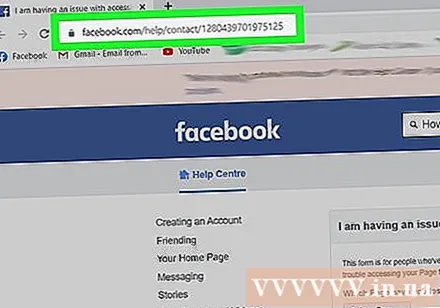
Hozzáférés https://www.facebook.com/help/contact/1280439701975125. Ha nem egy már átvett fiókkal van bejelentkezve, és vissza kell szereznie az adminisztrátori jogosultságokat, akkor először ezt tegye.
Válassza ki azt a webhelyet, amelyre vissza kívánja állítani az adminisztrátori jogokat. A menüben található információk azok az oldalak, amelyekhez a fiókja valaha is hozzáférhetett.- Ha a hacker olyan szerepkörbe visz, amely nem rendelkezik adminisztratív jogokkal a webhelyhez (például moderátorok, elemzők vagy munkakörvezetők), akkor az oldal nem jelenik meg ebben a menüben. Ennek az az oka, hogy még mindig az admin csapat tagja vagy. A továbblépés egyetlen módja a jelenlegi szerepkör törlése. Ehhez kattintson a gombra Beállítások Kattintson a (Beállítások) elemre Oldal szerepei (Szerepek az oldalon) a bal oldali menüben kattintson a gombra Szerkesztés (Szerkesztés) a fiók alatt, és válassza a lehetőséget Eltávolítás (Eltávolítás).

Kattintson a gombra Küld (Küldeni). Ez a jelentés elküldése a Facebooknak. A Facebook munkatársai ellenőrzik, hogy a fiókot átvették-e, és ellenőrzési utasításokat küldenek az e-mailre. Ez akár egy naptól akár néhány hétig is eltarthat. hirdetés
4. Módszer 2: Visszaállítja az oldalt, amikor az adminisztrátori szerepet hamisították
Jelentkezzen be a Facebookra. Ha hozzáférése van egy olyan fiókhoz, amely egykor a Facebook-oldal rendszergazdája volt, kezelje, jelentkezzen be azzal a fiókkal.
- Használja ezt a módszert, ha a hamis rendszergazda elvette az adminisztrátori jogokat, és továbbra is a webhelye felett van.
Hozzáférés https://www.facebook.com/help/contact/634636770043106. Ez a kalózkodás bejelentésének hivatalos Facebook-oldala.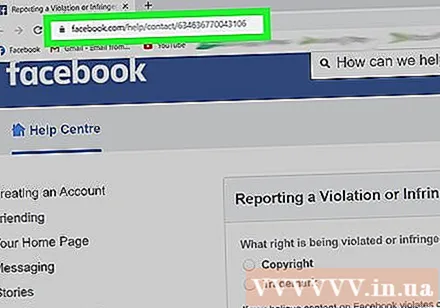
Választ szerzői jog (Engedély). További lehetőségek jelennek meg alább.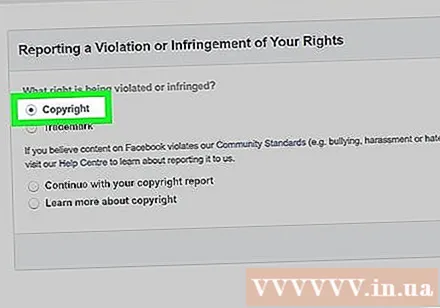
Választ Folytassa a szerzői jogi jelentéssel (Folytassa a szerzői jogi jelentést) és kattintson a gombra Küld (Küldeni). Itt még sok más lehetőséget fog látni.
Adja meg az elérhetőségi adatokat. Ehhez kattintson az "Adja meg elérhetőségét" melletti körre, és válassza az "Én vagy a szervezetem" lehetőséget. Adja meg nevét, címét, címét, telefonszámát, e-mail címét, tulajdonosának nevét és helyét.
Kattintson a gombra Adja meg a jelenteni kívánt tartalmat (Adja meg a jelenteni kívánt tartalmat). Ezt megtalálja az elérhetőségi részben.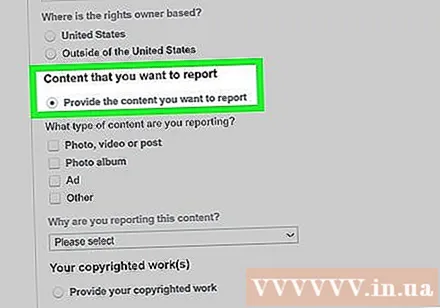
Jelölje be az "Egyéb" jelölőnégyzetet. Ezzel a művelettel megadhatja az oldal elérési útját adott tartalom helyett.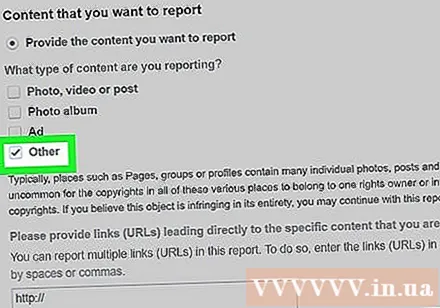
Adja meg az oldal teljes elérési útját. Az információkat a nagy rovatba kell beírni.
- Például, ha a wikiHow Facebook oldala van, írja be www.facebook.com/wikiHow.
Választ Egyéb és információt szolgáltasson az eseményről. Értesítenie kell a Facebookot arról, hogy Ön a webhely rendszergazdája, de a jelenlegi rendszergazda elvonta az Ön hozzáférését. Legyen a lehető legkonkrétabb.
- Például, ha valaki elhagyta a vállalatot, és nem adta meg a webhely rendszergazdájának jogait, akkor a mezőbe konkrét információkat írt be, de ne tántorogjon.
Igazolja a szerzői jogot. Ehhez kattintson a gombra Adja meg a szerzői jog által védett művet (Szerzői jogi nyilvántartások megadása), válassza a lehetőséget Egyéb, és adja meg a szükséges információkat (beleértve egy linket, amely igazolja, hogy Ön a webhely tulajdonosa) annak igazolására, hogy Ön jogos hozzáféréssel rendelkezik.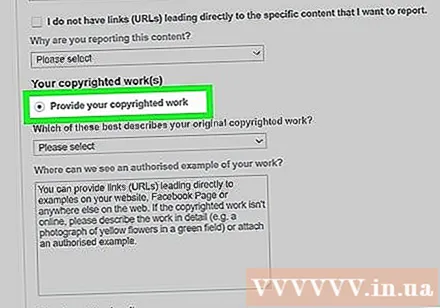
- Fájl, például üzleti engedély, adóbevallás vagy más igazolás csatolásához kattintson a gombra Válassza a Fájlok lehetőséget (Válasszon fájlt), válasszon ki egy fájlt, majd kattintson Nyisd ki (Nyisd ki).
Kattintson a gombra Nyilatkozat megerősítése (Nyugtázza a nyilatkozatot), és olvassa el az alábbi tartalmat. A folytatás előtt győződjön meg róla, hogy teljesen megértette az ott említett információkat.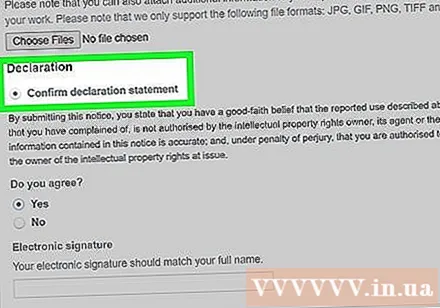
Választ Igen (Igen) és kattintson Beküldés (Küldeni). Amikor a Facebook dönt (vagy további bizonyítékokat akar látni), e-mailben felveszi Önnel a kapcsolatot. A Facebook szerzői jogi irodájának terhelésétől függően a folyamat 24 órától néhány hétig tarthat. hirdetés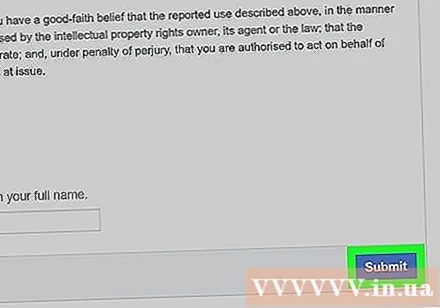
3/4-es módszer: Nem hivatalos webhely-rendszergazdai engedély kérése
Lépjen a Facebook oldalra, amelyet meg szeretne kapni. Valószínűleg lát egy, a vállalkozásához vagy szervezetéhez kapcsolódó oldalt, még akkor is, ha nem Ön hozta létre. Ez általában akkor történik, amikor valaki "bejelentkezik" az Ön tartózkodási helyére, vagy az oldalt automatikusan létrehozza a Wikipedia. Az Ön vállalkozásához vagy szervezetéhez kapcsolódó, de Ön által nem kezelt oldal megtalálásához írja be a webhely nevét a Facebook keresősávba, és kattintson az egyezésre.
Kattintson a gombra Ez a te dolgod? (Ez a te dolgod?). Ez a link az oldal borítófotója alatt jelenik meg az ablak tetején, közvetlenül a "Nem hivatalos oldal" üzenet jobb oldalán.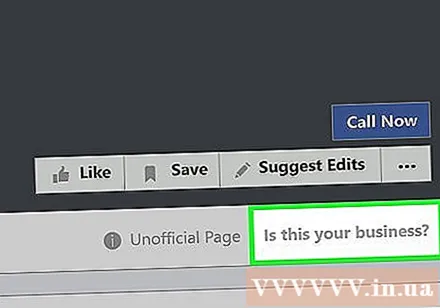
- Ha nem látja ezt a lehetőséget, akkor a webhelyet valószínűleg már valaki üzemelteti, aki igazolni tudja a vállalkozás vagy szervezet tulajdonjogát.
Válassza az Adminisztrátori jogok kérése lehetőséget, majd kattintson a gombra tiếp tục (Folytatni).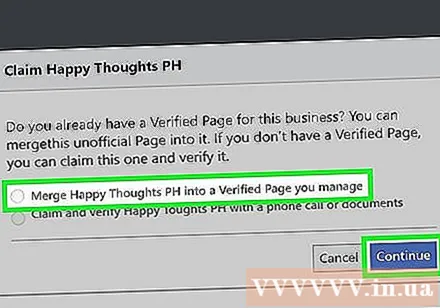
- Ha vállalkozása vagy szervezete hivatalos oldalát adminisztrálja, és be akarja egyesíteni azt, válassza az „Összevonás xxx egy kezelt ellenőrzött oldalba” lehetőséget.
- Ha nincs egyesítendő oldala, válassza az "Igénylés és igazolás xxx telefonhívással vagy dokumentumokkal" lehetőséget.
Webhely-konszolidáció (opcionális). Ha úgy dönt, hogy egyesít egy webhelyet egy általad kezelt webhelypel, akkor ezt megteheti anélkül, hogy sok információt adna meg az ellenőrzéshez, mindaddig, amíg az aktuális webhely ellenőrzése megtörtént, és ugyanazzal a címmel és számmal rendelkezik. megfelelő információkat. Itt vannak a lépések: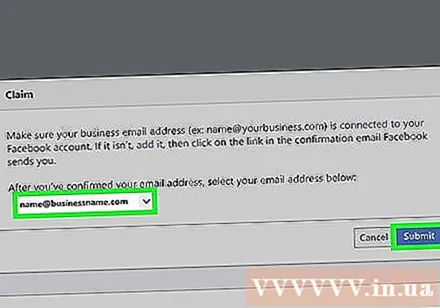
- Kattintson a gombra Válassza az Oldal lehetőséget (Oldal kiválasztása) a kiválasztási listában.
- Kattintson az egyesíteni kívánt oldalra.
- Kattintson a gombra Beküldés (Küldeni).
- Ha a Facebook további információk megadását kéri az egyesülés igazolásához, akkor további utasításokért felveszi Önnel a kapcsolatot.
Kérje a helyszín átvételét és ellenőrzését (nem kötelező). Ha az oldalakat az előző lépésben egyesítették, akkor ezt nem kell tennie. Ha rendszergazdai jogokat kért és ellenőrizte a nem kezelt oldalt, telefonon is elvégezheti az ellenőrzési lépést, vagy elküldheti a hivatalos üzleti dokumentumot a Facebooknak. Miután megadta a kért információkat, a Facebook körülbelül egy nap és néhány hét alatt áttekinti az információkat, és adminisztratív jogokat ad Önnek (vagy felveszi Önnel a kapcsolatot, ha további információkat szeretne kérni).
- Ellenőrizze telefonon:
- Írja be az Ön által üzemeltetett vállalkozás vagy szervezet telefonszámát és belső számát (ha szükséges). A telefonszámnak nyilvánosnak és a vállalkozásnak vagy szervezetnek kell lennie.
- Válassza ki a hívás nyelvét.
- Kattintson a gombra Hívj most (Hívjon most), amikor készen áll az ellenőrző hívás fogadására.
- Adja meg a négyjegyű kódot az ellenőrzés befejezéséhez.
- Ellenőrzés dokumentummal:
- Kattintson a gombra Helyette ellenőrizze ezt az oldalt dokumentumokkal (Ellenőrizze ezt az oldalt írásban) az ablak alján.
- Szkennelje vagy rögzítse az elfogadott típusú dokumentumok egyikét feltöltésre. Használhatja villanyszámláját, telefonszámláját, vállalkozási engedélyét, adóbevallását, alapító okiratát vagy vállalati alapító okiratát. Az írásbeli címnek meg kell egyeznie az üzleti vagy szervezeti adatokkal.
- Kattintson a gombra Válassz fájlt (Válaszd ki a fájlt).
- Válassza ki a szöveget, és kattintson a gombra Nyisd ki (Nyisd ki).
- Kattintson a gombra Beküldés (Küldeni).
- Ellenőrizze telefonon:
4/4-es módszer: Az adminisztratív veszteség megelőzése
Hozzon létre és terjesszen nem vitatott szerződéseket. Ez megad néhány jogi dokumentumot, amelyet fel kell használni a fiók készítésekor. A Facebook-oldalán lévő összes alkalmazottnak vagy felhasználónak alá kell írnia ezt a dokumentumot, mielőtt hozzáférést kapna egy vállalati fiókhoz.
Korlátozza az alkalmazottak jogait a helyszínen. Facebook-oldal létrehozásakor feltétlenül nem szabad, hogy bármelyik alkalmazott magasabb szerepet töltsön be, mint a Szerkesztő (Szerkesztő); így tudnak megbizonyosodni arról, hogy szerkesztést és új bejegyzéseket hozhatnak létre anélkül, hogy potenciálisan elvennék az adminisztrátori jogokat.
- Önnek kell a legmagasabb szerepet betöltenie - ez az „Adminisztrátor”. Senki más nem töltheti be ezt a szerepet.
Rendszeresen kövesse nyomon az oldal tartalmát. Ha alkalmazottai olyan információkat tesznek közzé, amelyek megsértik a Facebook szerzői jogi vagy védjegyi megállapodását, a Facebook felfüggesztheti webhelyét, amíg a nem megfelelő tartalmat eltávolítják.
Beszéljen a személyzettel. Azok az alkalmazottak, akik elégedettnek érzik magukat a munkahelyen, nem veszik fáradságukat a megfelelő adminisztratív számlák elkészítésével vagy a szellemi tulajdon ellopásával; Feltétlenül hallgassa meg és ismerje el munkatársainak hozzájárulását az egészséges munkakörnyezethez. hirdetés
Tanács
- Ha a webhely rendszergazdája elvette az adminisztrátori jogokat, akkor az első dolog, amit udvariasan kell beszélnie velük.
- A fiók hitelesítésének és vitás ügyeinek érzékeny jellege miatt a Facebook csak akkor nyújt hozzáférést a webhelyhez, ha megfelelő bizonyítékot tud felmutatni.



